

By Adela D. Louie, Son Güncelleme: 6/12/2023
Kazara kaybettiğiniz bazı ekran görüntüleriniz var mı? Ekran görüntüsü kurtarma işlemi yapmanın bir yolunu mu arıyorsunuz? O zaman bu makale kesinlikle sizin için çünkü size nasıl yapabileceğinizin bir yolunu göstereceğiz. ekran görüntüsü kurtarma Windows bilgisayarınızı kullanarak.
Bilgisayarınızı kullanırken, içerik kaydetmenin en kolay ve en hızlı yollarından biri, ekran görüntüsü almanız veya en yaygın olarak bilinen adıyla Print Screen'dir. Bunun için klavyenizdeki Print Screen tuşuna veya klavyenizdeki Ctrl + Print Screen tuşuna basmanız yeterlidir. Ve bir kez bastıktan sonra, onu bir resim düzenleyiciye yapıştırmanız gerekir. Bu daha sonra bir resim haline gelecek ve JPEG, PNG veya JPG dosyası olarak kaydedilecektir.
Bölüm 1: Ekran Görüntüsü Kurtarma İşlemi Yapılabilir mi?Bölüm 2: Veri Kurtarma Yazılımını Kullanarak Ekran Görüntüsü Kurtarma Nasıl YapılırBölüm 3: Ekran Görüntüsü Kurtarma - PC'de Veri Kaybetmekten Kaçınmak İçin Harika İpuçları4. Bölüm: Sonuç
Bir ekran görüntüsü kurtarma işlemi yapmak, aslında ekran görüntülerinizi nasıl kaybettiğinize bağlıdır. Bir resim düzenleyiciye yapıştıramadığınız için ekran görüntünüzü kaybetmeniz ve üzerine yeni bir ekran görüntüsü ile yazılması durumunda. O zaman, bu durumda, kurtaramadığınız için kurtaramazsınız.
Ama öte yandan, bir kez sahip olduğunuz ekran görüntüsünü kaydetti ve yanlışlıkla silme veya sistem arızası nedeniyle kaybettiyseniz, ekran görüntüsü kurtarma işlemi yapabilirsiniz. Ancak bunu yapabilmeniz için özel bir araca ihtiyacınız olacak. Ve size burada göstereceğimiz şey bu.
O zamandan beri, ekran görüntünüzü kaydedebildiniz ve onu JPEG formatında bir görüntüye dönüştürdünüz. JPG veya PNG formatı, o zaman bir ekran görüntüsü kurtarma işlemi yapabileceksiniz. Ve bunu yapabilmeniz için FoneDog Veri Kurtarma yazılımını kullanmanız gerekecek.
The FoneDog Veri Kurtarma Yazılım, ister Mac ister Windows PC kullanıyor olun, bilgisayarınızdaki tüm kayıp fotoğrafları kurtarma yeteneğine sahiptir. Bu, PC'nizdeki hiçbir verinin üzerine yazmayacağından, ekran görüntüsünü hızlı ve güvenli bir şekilde kurtarmanıza yardımcı olabilecek bir güçtür.
Şimdi, FoneDog Veri Kurtarma aracını kullanarak bir ekran görüntüsü kurtarma işlemi gerçekleştirmeniz için izlemeniz gereken adımlar şunlardır.
Yapmanız gereken ilk şey, FoneDog web sitesine gitmek ve Veri Kurtarma için ücretsiz indirmeyi almak. Buna 30 gün boyunca ücretsiz sahip olabilirsiniz. Ve sonra PC'nize yükleyin. Bittiğinde, başlatın ve başlamak için çalışmasını sağlayın.
Veri Kurtarma
Silinen görüntü, belge, ses ve daha fazla dosyayı kurtarın.
Silinen verileri bilgisayardan (Geri Dönüşüm Kutusu dahil) ve sabit sürücülerden geri alın.
Disk kazası, işletim sistemi çökmeleri ve diğer nedenlerden kaynaklanan kayıp verileri kurtarın.
Bedava indir
Bedava indir

Aracın ana ekranına geldiğinizde devam edin ve görüntü veri tipine tıklayın. Ardından, hemen altında, geri yüklemek istediğiniz ekran görüntüsünün konumunu tıklamanız yeterlidir.
Veri türünü ve saklama yerini seçtikten sonra artık PC'nizde bir tarama işlemi gerçekleştirebilirsiniz. Bu şekilde, program PC'nizden daha fazla kayıp fotoğrafınızı toplayabilecektir. Ayrıca Hızlı Tarama ve Derin Tarama olan bir taramayı nasıl yapabileceğinizin iki yolu vardır. Böylece programın nasıl taramasını istediğiniz konusunda bu ikisi arasından seçim yapabilirsiniz.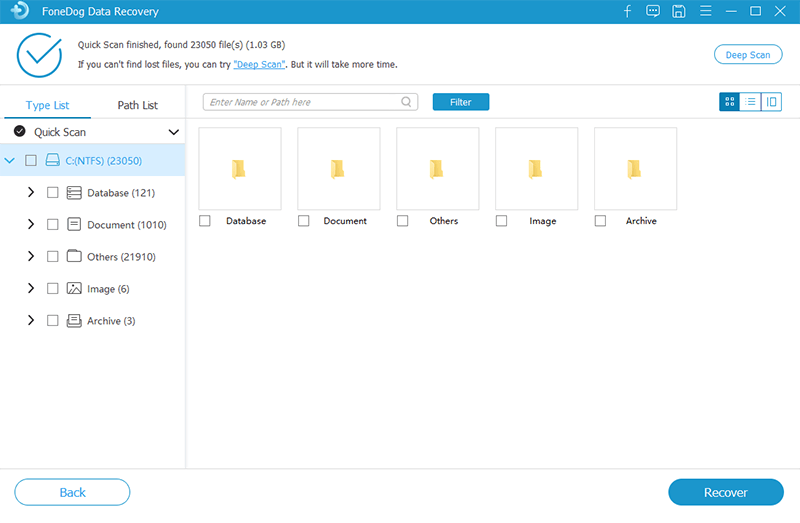
Tarama tamamlandıktan sonra, şimdi devam edebilir ve taranan görüntüleri tek tek görmek için tıklayabilirsiniz. Bu aynı zamanda ihtiyacınız olan doğru ekran görüntülerine sahip olup olmadığınızı kontrol etmenin harika bir yoludur. Ve geri almak istediğiniz belirli bir ekran görüntüsü varsa, arama çubuğunu kullanabilir ve aradığınız fotoğrafın adını girebilirsiniz.
Ve aradığınız ekran görüntülerini bulduktan sonra, Kurtar düğmesine tıklayıp programın işlemi tamamlamasını bekleyebilirsiniz. Ve bu tamamlandığında, kurtarılan ekran görüntüleri otomatik olarak bilgisayarınıza geri kaydedilir.
Bilgisayarınızdaki herhangi bir veriyi kaybettiğinizde, bu bizi gerçekten endişelendirebilir ve bu konuda hüsrana uğrayabilir. Bu nedenle, verilerinizin hiçbirini kaybetmeyeceğinizden emin olmalısınız. Ve bununla birlikte, verilerinizin kaybolmasını nasıl önleyebileceğinize dair bazı ipuçlarını burada bulabilirsiniz.
Veri Kurtarma
Silinen görüntü, belge, ses ve daha fazla dosyayı kurtarın.
Silinen verileri bilgisayardan (Geri Dönüşüm Kutusu dahil) ve sabit sürücülerden geri alın.
Disk kazası, işletim sistemi çökmeleri ve diğer nedenlerden kaynaklanan kayıp verileri kurtarın.
Bedava indir
Bedava indir

Ekran görüntülerini kurtarmak o kadar da zor değil. Bu nedenle, PC'nizdeki herhangi bir veriyi kaybetmeniz durumunda, yukarıda size bahsettiğimiz ekran görüntüsü kurtarma yazılımı olan ekran görüntüsü kurtarma yazılımından yararlanabilirsiniz. FoneDog Veri Kurtarma yazılım. Bu, bilgisayarınızdan herhangi bir veriyi kurtarmak için kullanılabilecek harika bir araçtır ve artık harici bir sabit sürücüden de veri kurtarma gücüne sahiptir.
Hinterlassen Sie einen Kommentar
Yorumlamak
Veri Kurtarma
FoneDog veri toplama hızlı ve güvenli olarak silmiş veya kaybetmiş fotoğraflar, videolar, ses, e-postalar, belgeler ve sert sürücülerden diğer veriler, hafıza kartları, flash sürücüler, Windows ve Mac bilgisayarlarından (Recycle Bin dahil).
Ücretsiz deneme Ücretsiz denemePopüler makaleler
/
BİLGİLENDİRİCİLANGWEILIG
/
basitKOMPLİZİERT
Vielen Dank! Merhaba, Sie die Wahl:
Excellent
Değerlendirme: 4.6 / 5 (dayalı 90 yorumlar)